Kuvia Web kameralla
Kuvia Web kameralla Mint/Ubuntu – Muikku/Cheese
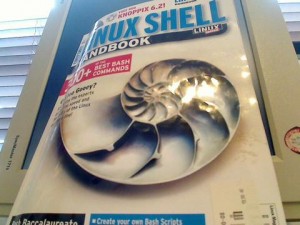
Muikku-nimi: Kuvattaessa sanotaan muikku, jotta tulee hymyilevä kuva. Vastaavasti englannissa sanotaan Cheese. Tällä lätinällä on käytännön merkitys – Olen joskus hakenut suomenkielisin ohjein asennettavaa pakettia – ei löytynyt muikkua repoista – ei löytynyt! Eli se paketti on nimeltään Cheese
Asennus tehdään Synapticilla
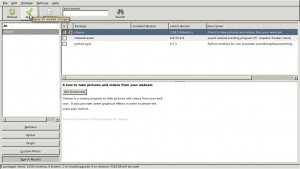
3. Haet hakusanalla cheese ja valitset sen asennettavaksi. 4. Kun asennus on valmis löytyy Muikku Menu>Ääni &Video>Muikku
Kuvan ottaminen
Varmista, että kameran usb-liitin on kunnolla paikoillaan. Huomaa – kamera saattaa odotuttaa hetken, ennen kuin kuva näkyy muikussa.
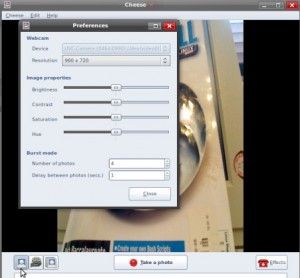
1. Menu>Ääni & Video>Muikku käynnistää ohjelman. 2. Jos haluat muokata kuvan resoluutiota Edit>Preferences
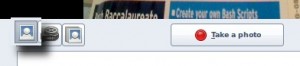
3. Valitse kuvakkeista ”Ukonkuva” jos haluat yksittäisen kuvan. Voit ottaa myös kuvasarjan, jolloin klikkaat oikeanpuolimmaisen kuvakkeen.
4. Napauta ”Ota kuva”-painiketta – käynnistyy viive-laukaisu (4sek)
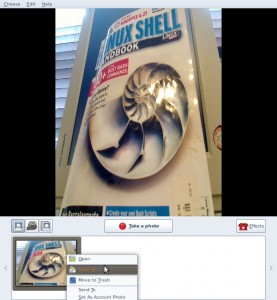
Ja otettu kuva ilmestyy esikatselulistaan. Voit nyt tallentaa kuvan toisella nimellä valitsemalla listalta kuvakkeen oikealla hiirellä.
Kameroista:
Web-kameroita on kaikenlaatuisia, ja parhaimmilla saa jopa hyvälaatuisia kuvia. Tämä ohje on kirjoitettu käyttäen Logitech QuickCam 9000 sarjan kameraa.
Tuntuu toimivan mainiosti ja kuvan laatu on todella hyvä. Samaa kameraa saa huokeampana versiona, jolloin rauta on muutoin sama, mutta optiikka on heikompitasoista. Web-käyttöön riittää mielestäni jo tuollainen 15 euron rimpula.
Ongelmatilanteessa:
Jos ohjelma ei syystä tai toisesta anna kuvaa kamerasta kannattaa ainakin tarkistaa että tietokone tunnistaa Usb-laitteen. Itse teen tuon testin käynnistämällä terminaalin ja antamalla komennon :
udevadm monitor
Nyt kun minkä tahansa usb-laitteen ottaa pois tai liittää koneeseen, pitäisi syntyä tulostusta terminaaliin.
Terveisin
Jorski
MINT on helppo, looginen, sopeutuva, innostava, käyttäjäystävällinen järjestelmä.